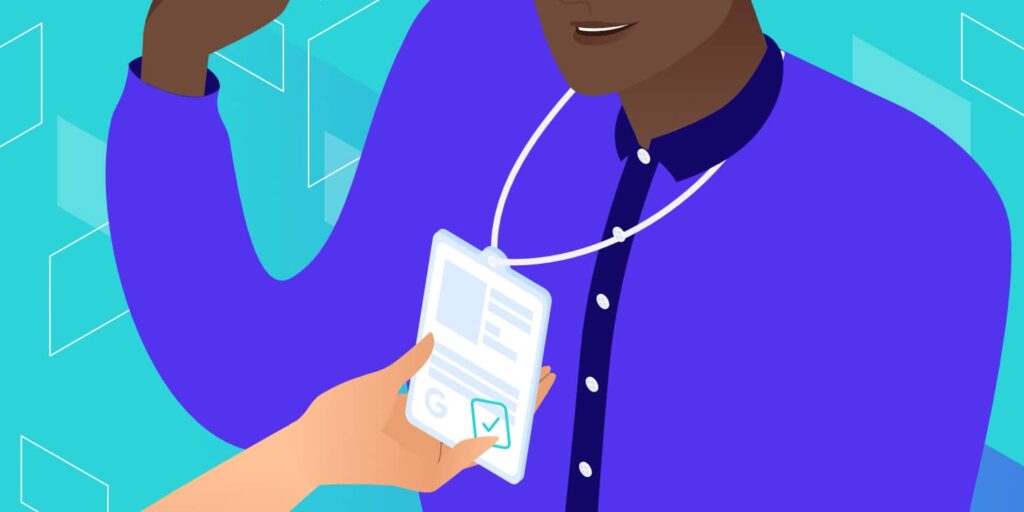Você deseja adicionar seu site ao Google Search Console? Antes de o Google permitir que você adicione seu site, veja sua análise ou envie seu mapa do site, ele pede que você verifique a propriedade de seu site.
Essencialmente, a verificação do site do Google é para provar que você é o proprietário do site. Portanto, você precisa completar o processo de verificação do Google Search Console antes de gerenciar seus sites através das ferramentas do Google.
Felizmente, este processo é bastante simples, e há uma variedade de maneiras de verificar seu site com o Google Search Console. Este post cobrirá nove métodos diferentes de verificação de sites do Google, incluindo os métodos manuais e plugins WordPress.
Vamos começar!
5 Métodos Manuais para Verificação de Sites do Google
Estes métodos manuais de verificação de sites do Google funcionam para todos os sites, incluindo sites WordPress.
Para começar, acesse seu painel de controle do Google Search Console. A partir daqui, você pode abrir sua lista de propriedades à esquerda e clicar em Adicionar propriedade para verificar um novo site:
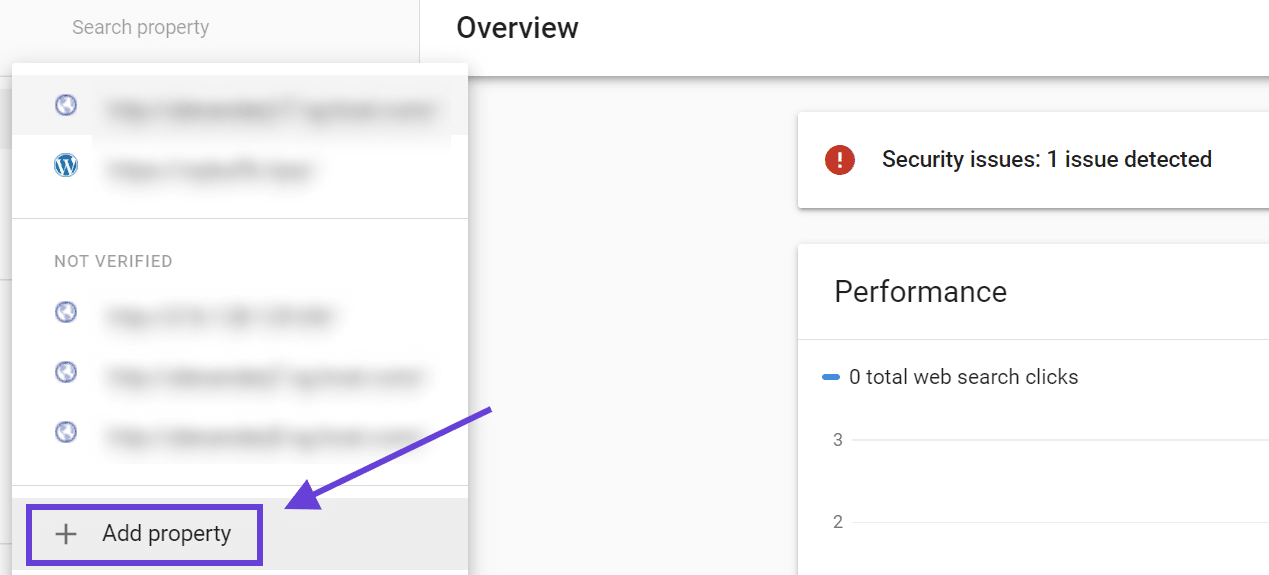
Search Console solicitará que você selecione um tipo de propriedade. Você pode digitar um domínio ou um prefixo URL. Se você digitar um nome de domínio, você poderá verificar seu site via DNS. O método de prefixo URL permitirá que você escolha entre quatro métodos de verificação:
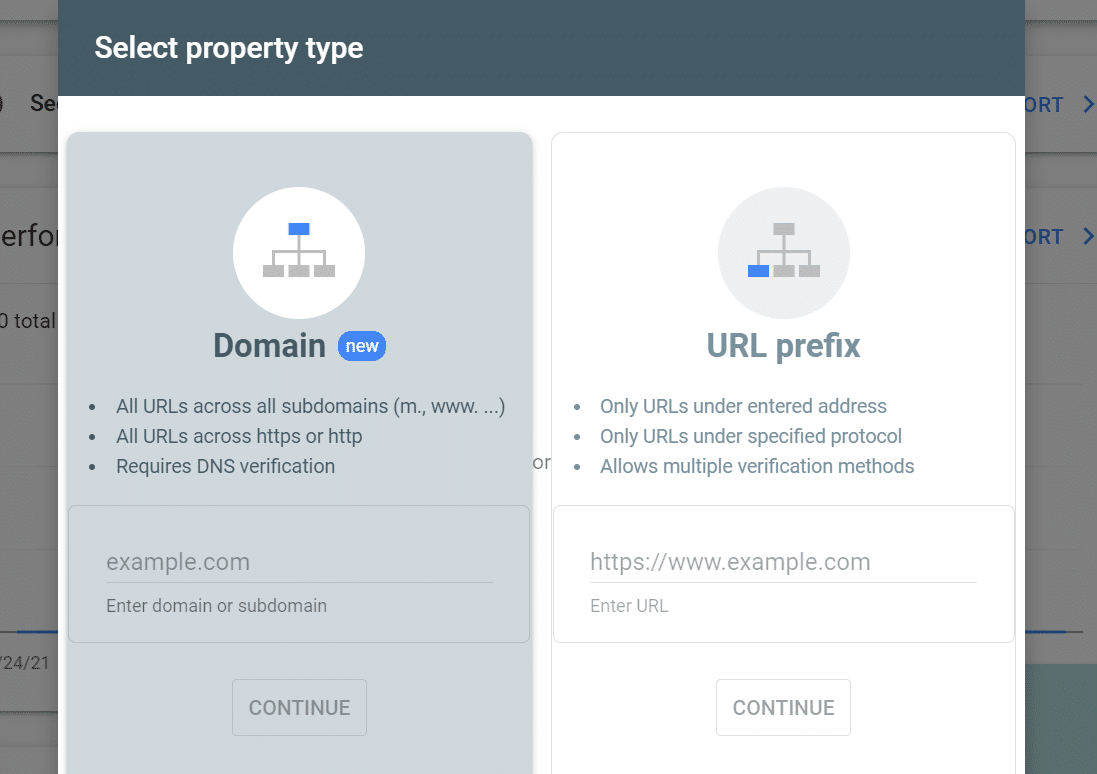
Qualquer uma das abordagens funciona muito bem quando se trata de verificação do site. No entanto, recomendamos o método do prefixo URL porque ele lhe dá mais opções.
A seção seguinte explorará os quatro métodos de verificação que você pode usar para selecionar o tipo de propriedade prefixo URL. Em seguida, mostraremos como verificar seu site via DNS no final (a opção Domínio). Vá em frente e digite a URL d seu site sob o prefixo URL e clique em CONTINUAR.
1. Arquivo de Verificação de HTML
Com este método, você precisa carregar um arquivo HTML para o diretório raiz do seu site. É simples, mas a desvantagem é que você precisará acessar seu servidor para fazer o upload do arquivo, seja via clientes FTP/SFTP ou algo como o cPanel File Manager.
Passo 1: Download do arquivo de verificação
Após adicionar seu site ao Google Search Console, você deve ver uma opção para fazer o download de um arquivo de verificação HTML na guia Método de verificação recomendado:
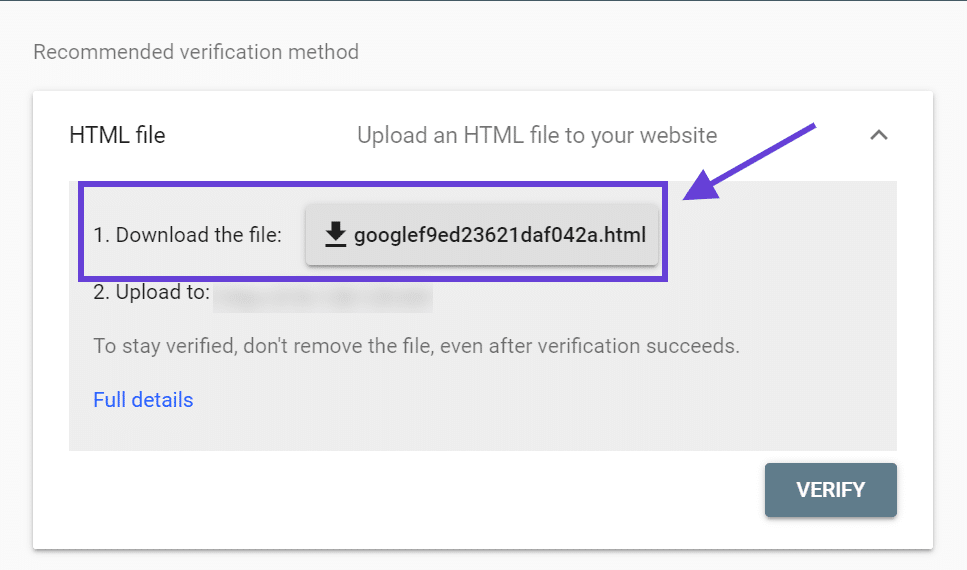
Clique no botão ao lado de Baixar o arquivo. Salve este arquivo em algum lugar que você se lembre – você vai precisar dele em um minuto.
Passo 2: Upload do arquivo via SFTP
A seguir, você precisará se conectar ao seu site via FTP/SFTP. Aqui estão as instruções de como usar o SFTP em Kinsta.
Uma vez conectado com sucesso, carregue o arquivo que você baixou do Google para a pasta raiz do seu site (esta é a pasta que contém a pasta wp-content, wp-config.php, etc.) Em Kinsta, esta pasta é nomeada pública.
Depois de carregar o arquivo, ele deve se parecer com algo assim:
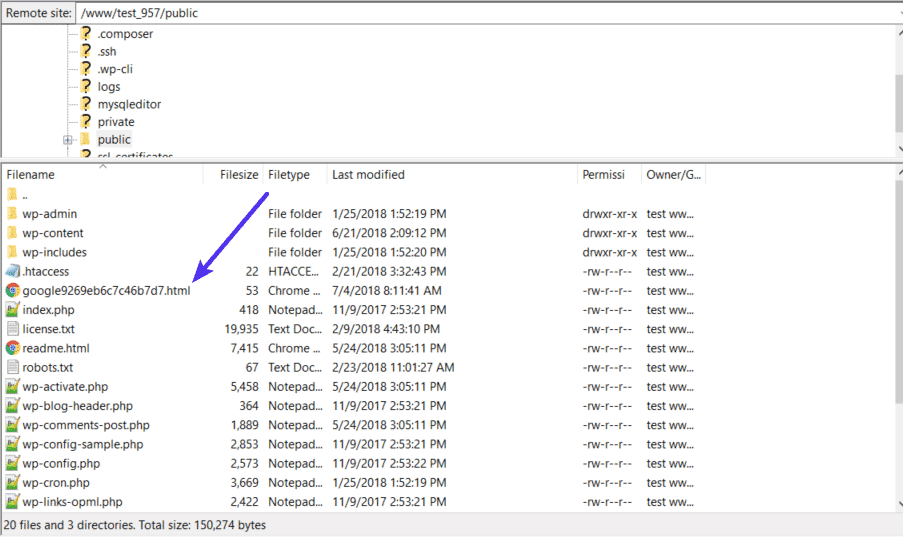
Assim que o arquivo estiver na pasta raiz do seu site, volte ao Google Search Console. Chegou a hora de verificar sua propriedade.
Passo 3: Clique no Botão Verificar no Google Search Console
Uma vez que você tenha feito o upload do arquivo para seu site, volte ao Google Search Console e clique no botão VERIFY para completar o processo. O Google Search Console localizará o arquivo em seu servidor e verificará se você é o proprietário do site.
Você pode usar esse mesmo método para verificar a Kinsta Content Delivery Network (CDN) com o Google Search Console. A verificação doseu CDN no Google Search Console permitirá que o mecanismo de busca rastreie e indexe suas imagens.
2. Etiqueta HTML
Com o método HTML tag, você precisa adicionar uma meta tag simples à seção do seu site. Se você estiver usando o WordPress, você pode fazer isso por:
- Adicionando a tag diretamente ao arquivo header.php do seu child theme (tema filho)
- Usando um plugin para injetá-lo no cabeçalho
Mostraremos a você como fazer isso usando o método plugin, mas também é OK adicioná-lo diretamente ao seu tema desde que você esteja usando um child theme (se você não usar um child theme (tema filho), você perderá sua verificação do site do Google toda vez que atualizar seu tema).
Passo 1: Copiar a Meta Tag
Para encontrar a meta tag, você pode ir para a seção Outros métodos de verificação na interface do Google Search Console:
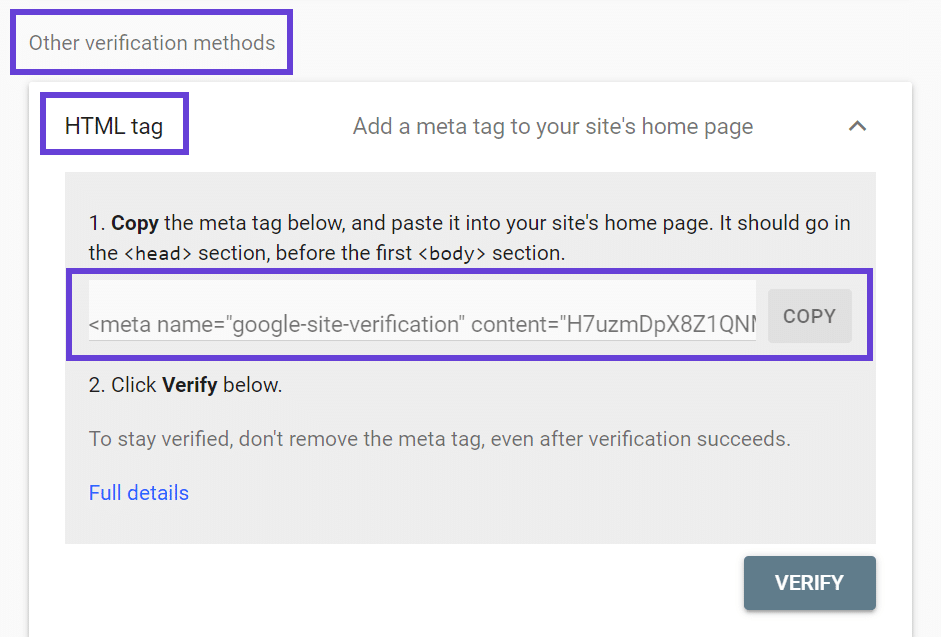
Use o botão COPY para copiar a meta tag na caixa. Agora, vamos em frente e adicione-a ao seu site WordPress.
Passo 2: Adicionar a Meta Tag usando o Insert Headers and Footers
Em seguida, você pode instalar o plugin gratuito Insert Headers and Footers em seu site. Navegue até Configurações > Inserir Cabeçalhos e Rodapés e cole a meta tag no campo Scripts no Cabeçalho:
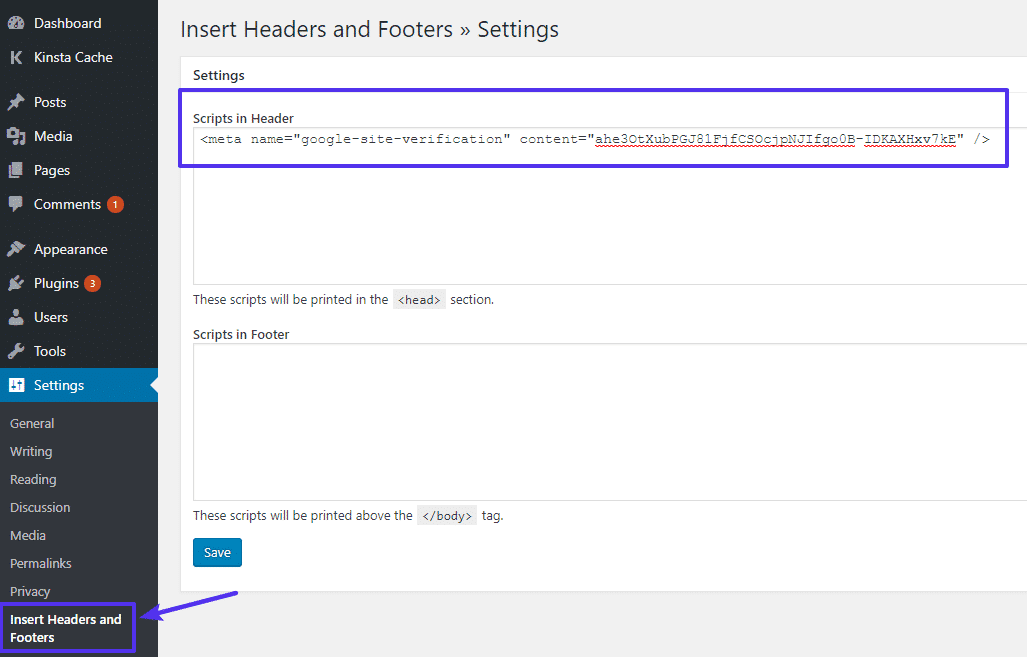
Clique em Salvar para salvar as mudanças no cabeçalho do seu site, e pronto. Você também pode adicionar a meta tag manualmente, mas recomendamos a abordagem de plugin se você não estiver confortável para editar os arquivos centrais do WordPress.
Para concluir o processo, volte à interface do Google Search Console e clique no botão VERIFY. Se você adicionou o código ao seu site, o Google Search Console poderá identificá-lo.
3. Google Analytics
Se você já tem o código de rastreamento assíncrono do Google Analytics instalado em seu site, você pode verificar facilmente seu site usando o Google Analytics. Este processo se resume a duas etapas simples:
- Selecione Google Analytics em Outros métodos de verificação.
- Clique em VERIFICAR.
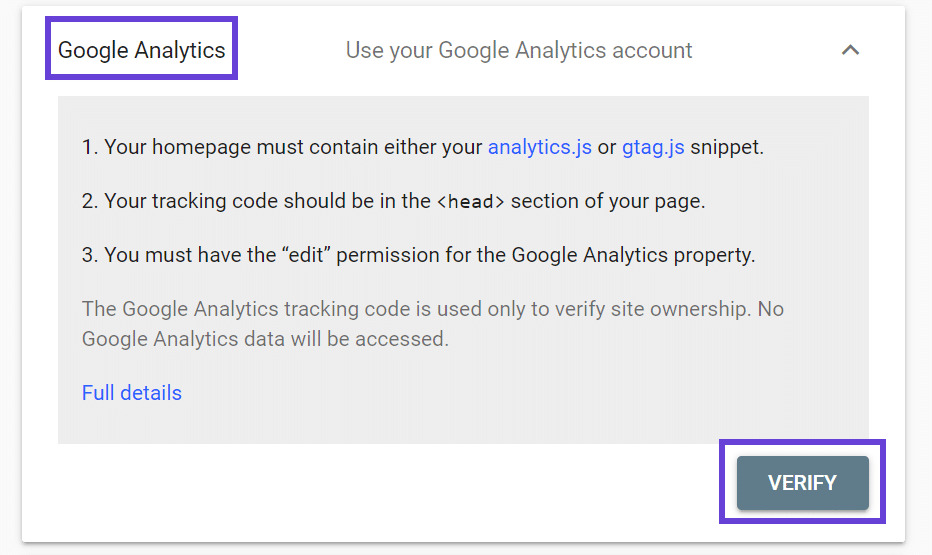
Se você adicionou o Google Analytics ao WordPress usando um plugin, o código de rastreamento deve estar em sua página inicial. Isso significa que você pode ir em frente e usar este método.
4. Google Tag Manager
Assim como o Google Analytics, se você já estiver usando o Google Tag Manager, você pode verificar seu site com apenas um clique. Você precisará ter o snippet de contêiner do Google Tag Manager ativo em seu site.
Mais uma vez, não há necessidade de um processo profundo ou envolvido. Aqui está tudo o que você precisa fazer:
- Selecione o Google Tag Manager em Outros métodos de verificação.
- Clique em VERIFICAR.
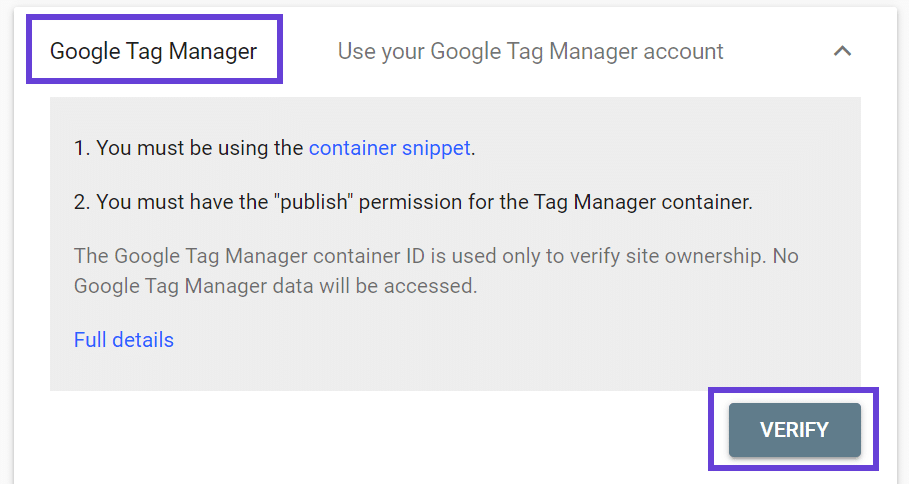
Se você estiver usando o Google Tag Manager, este método lhe permitirá verificar seu site no Console de Busca quase imediatamente.
5. Verificação do DNS
Se você quiser verificar seu site usando o método Domínio, você precisará adicionar um registro TXT à configuração DNS do seu domínio. Veja como é essa janela de verificação:
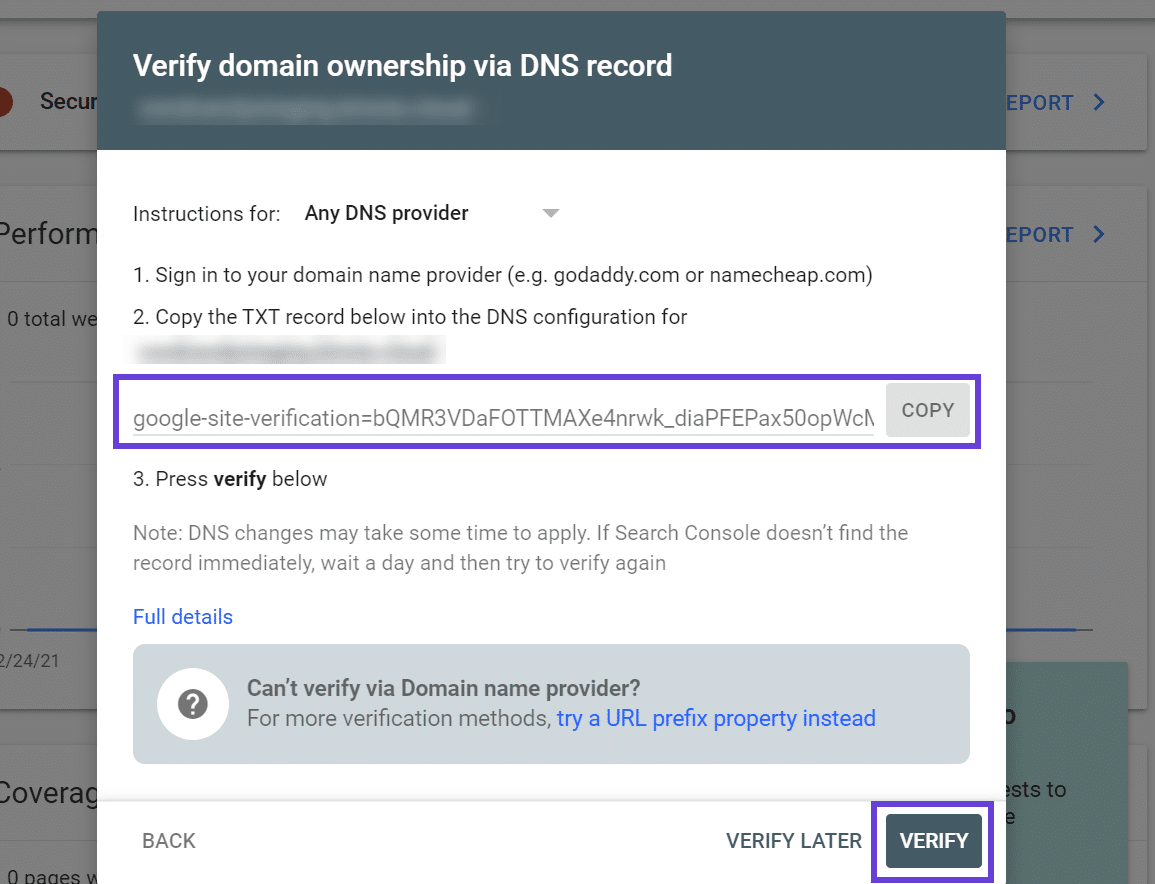
Se você estiver usando Kinsta DNS, você pode adicionar este registro TXT diretamente de seu painel MyKinsta.
Primeiro, clique na opção Kinsta DNS. Em seguida, selecione Gerenciar para o site que você deseja verificar com o Google Search Console:
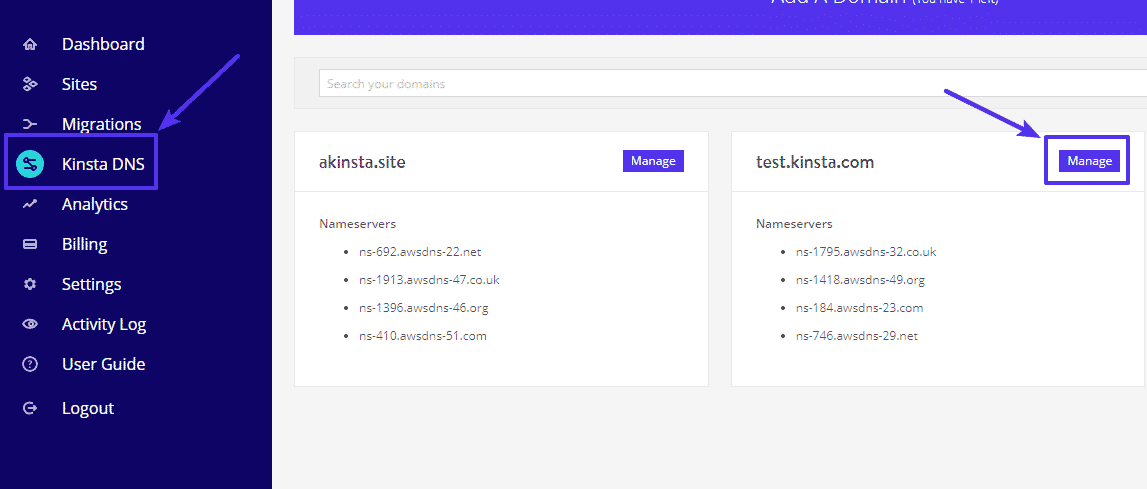
A seguir, você pode clicar em Adicionar Registro DNS e selecionar a opção TXT em Tipo. Adicione seu registro TXT no Google Search Console em Conteúdo:
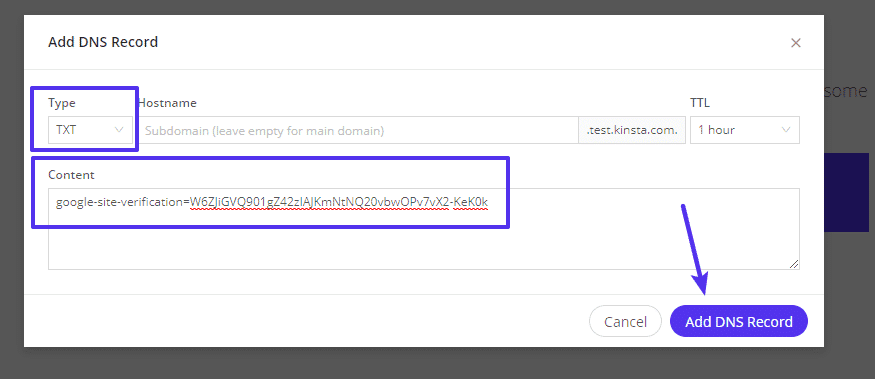
Tenha em mente que este processo irá variar dependendo do provedor de domínio que você estiver usando. Se você quiser transferir seu nome de domínio para Kinsta para administrá-lo usando nosso DNS, você pode seguir estas instruções.
4 Plugins WordPress para ajudar na verificação do site do Google
Se você estiver usando um plugin SEO para WordPress, há uma boa chance de que seu plugin de escolha ofereça uma ferramenta fácil para ajudar na verificação do site do Google. Mostraremos a você como fazê-lo com as três ferramentas populares de SEO para WordPress e um plugin diretamente do Google.
6. Yoast SEO
Para completar o processo de verificação do Google Search Console com Yoast SEO, você pode começar indo para SEO > Geral em seu painel do WordPress e selecionando a guia Ferramentas do Webmaster.
A seguir, encontre o campo de código de verificação do Google e adicione o código que você pode obter no Google Search Console:
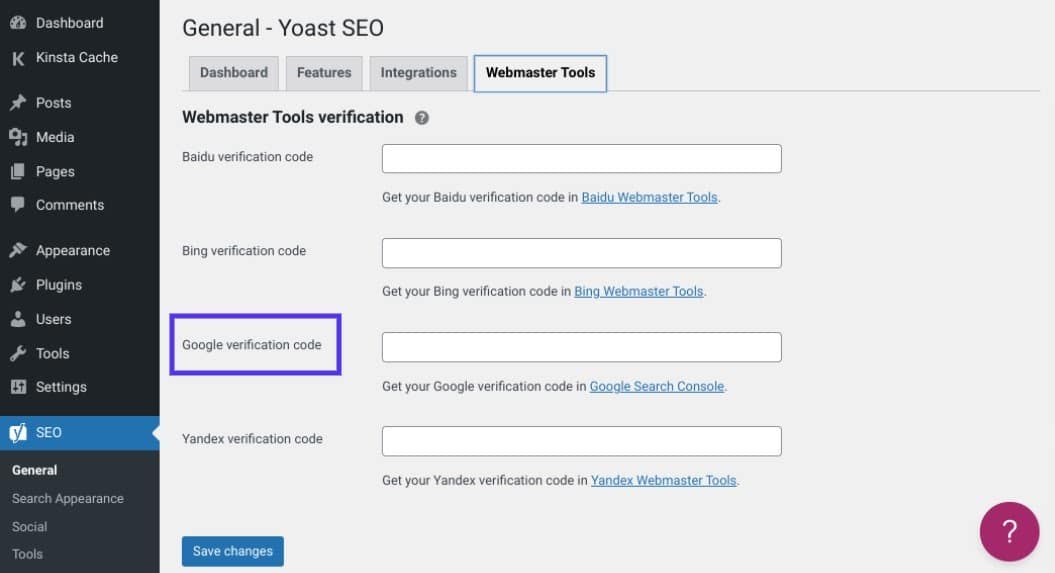
Para encontrar seu código de verificação do Google Search Console, você pode seguir estes três passos:
- Navegue até a seção Outros métodos de verificação na interface do Google Search Console.
- Selecione a opção HTML tag.
- Copiar a meta tag inteira. Yoast SEO irá automaticamente retirar os detalhes extras, deixando apenas o código.
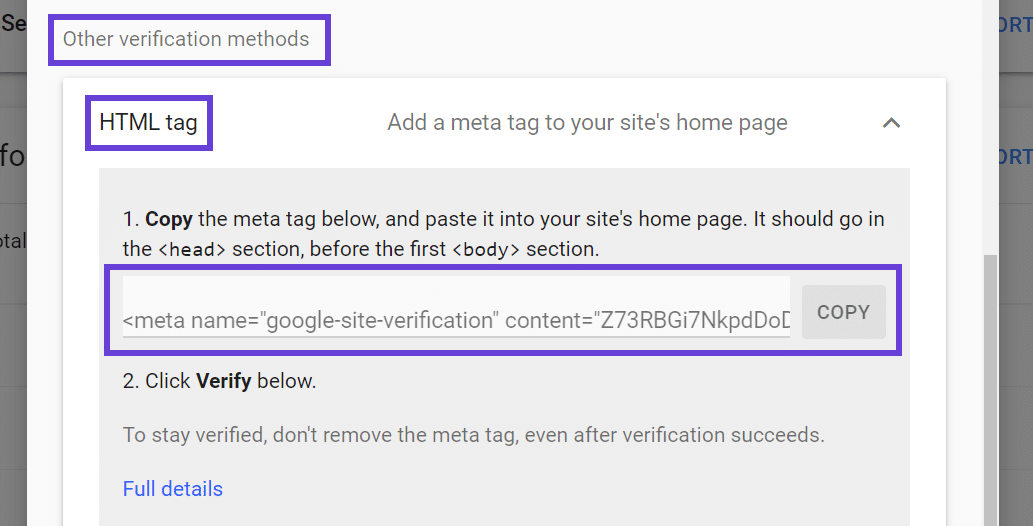
Agora você pode adicionar o código à sua página de configurações SEO do Yoast e salvar as alterações nela. Volte para a guia HTML tag no Google Search Console e clique no botão VERIFY.
7. SEOPress
Para verificar seu site no Google Search Console com o plugin SEOPress, vá para a seção SEOPress > Avançado em seu painel de controle do WordPress. Aqui, role para baixo para encontrar a entrada de verificação de busca no Google.
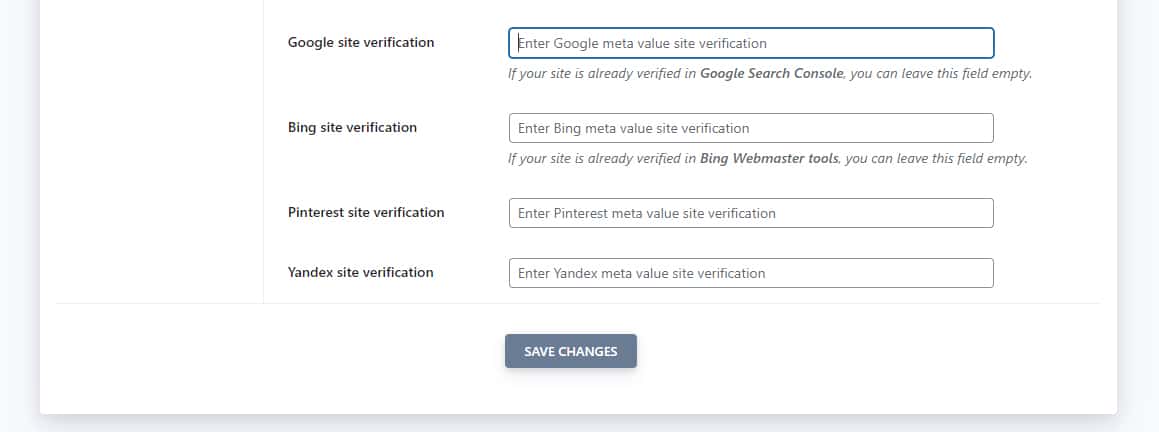
Você precisa inserir aqui sua meta tag HTML de verificação do site do Google. Será algo parecido com isto: <meta name="google-site-verification" content="......." />. Adicione a meta tag de verificação de seu site e salve as alterações.
Já discutimos como obter esta meta tag para seu site (ou “propriedade” como o Google a chama) na seção HTML Tag acima.
Agora, o plugin adicionará automaticamente esta tag HTML a todas as páginas de seu site.
Finalmente, clique no botão VERIFY sob a seção HTML tag no Google Search Console.
8. Rank Math SEO
Se você estiver usando o plugin Rank Math SEO, você pode verificar seu site no Google Search Console indo para Rank Math > Configurações Gerais > Ferramentas Webmaster em seu painel de controle. Aqui, você verá um campo que lê o Google Search Console, que é para onde vai seu código de verificação no Console de Busca:

Para encontrar esse código de verificação, você pode seguir as instruções exatas como com outros plugins SEO do WordPress. Navegue até a seção Outros métodos de verificação na interface do Google Search Console, e então selecione a opção HTML tag. Após copiar a tag inteira, o Rank Math identificará automaticamente o código de verificação.
Em seguida, volte ao Google Search Console e clique no botão VERIFY sob a tag HTML. O Console de Busca deve reconhecer seu site agora.
9. Site Kit by Google
O plugin Site Kit by Google lhe permite conectar seu site WordPress com os serviços do Google com apenas alguns cliques. É um plugin oficial, e você pode usá-lo gratuitamente.
Uma vez instalado e ativado o plugin, navegue até Site Kit > Dashboard em seu painel e selecione a opção SINALIZAR COM GOOGLE:
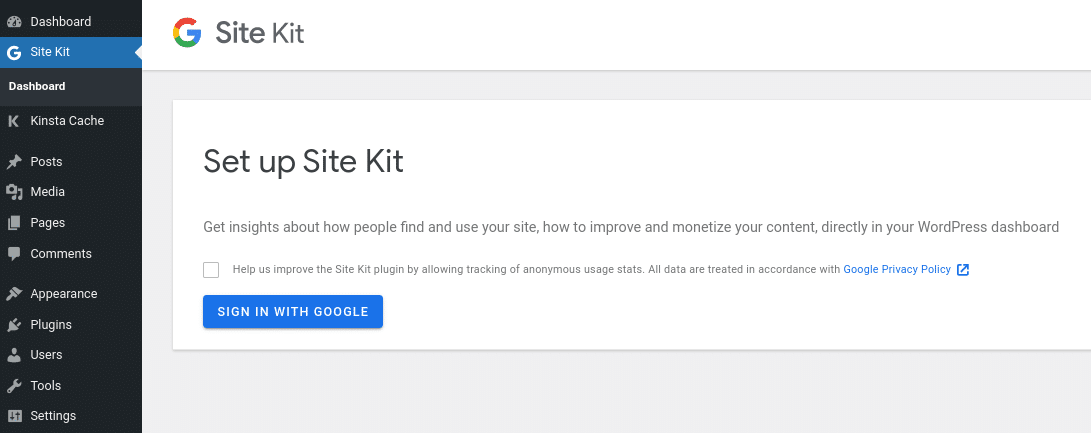
O Google solicitará que você verifique a propriedade do site e que o conecte com o Console de Busca. Para prosseguir, clique mais uma vez em Entrar no Google:
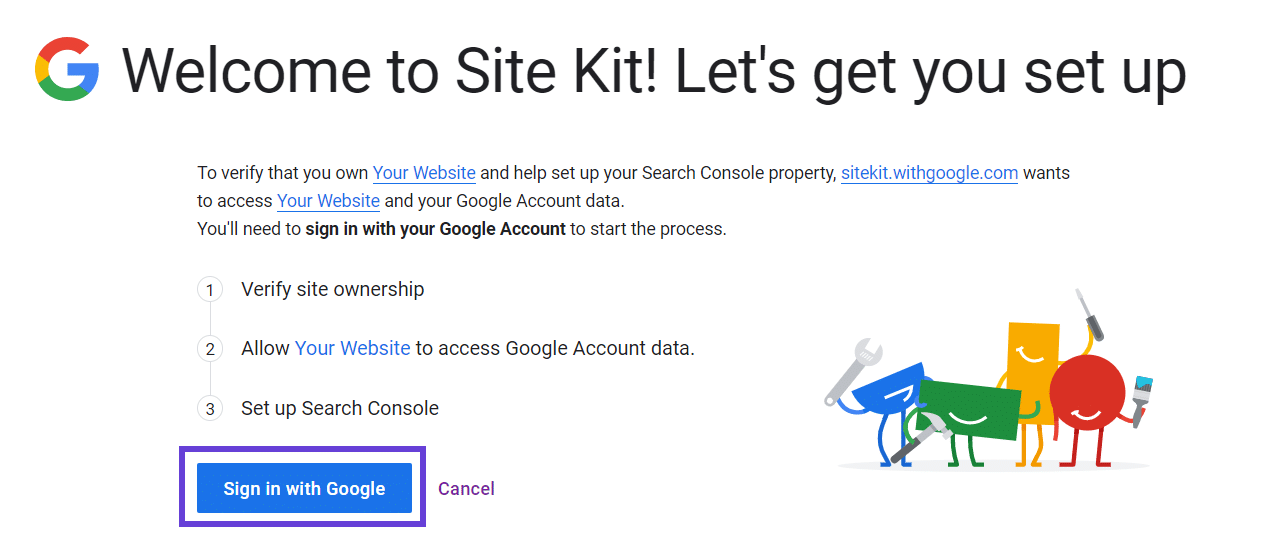
Se você tiver várias contas no Google, você poderá escolher qual delas você deseja usar para a conta do Console de Busca conectada ao seu site. O Google lhe pedirá para confirmar que você está confortável com o Site Kit tendo acesso aos seguintes tipos de dados:
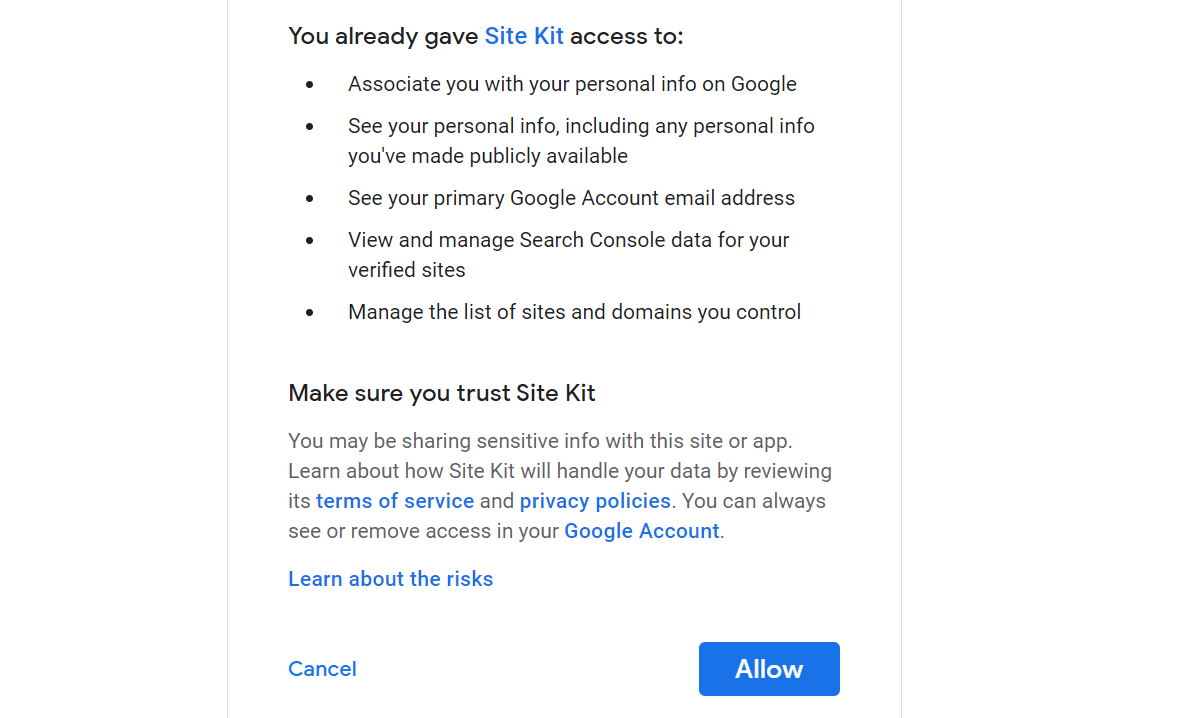
Após clicar em Permitir, o Site Kit lhe pedirá para confirmar a propriedade do site para o Google Search Console. O Site Kit faz isso adicionando um pouco de código HTML ao seu site. Tudo o que você tem que fazer é selecionar Continuar:
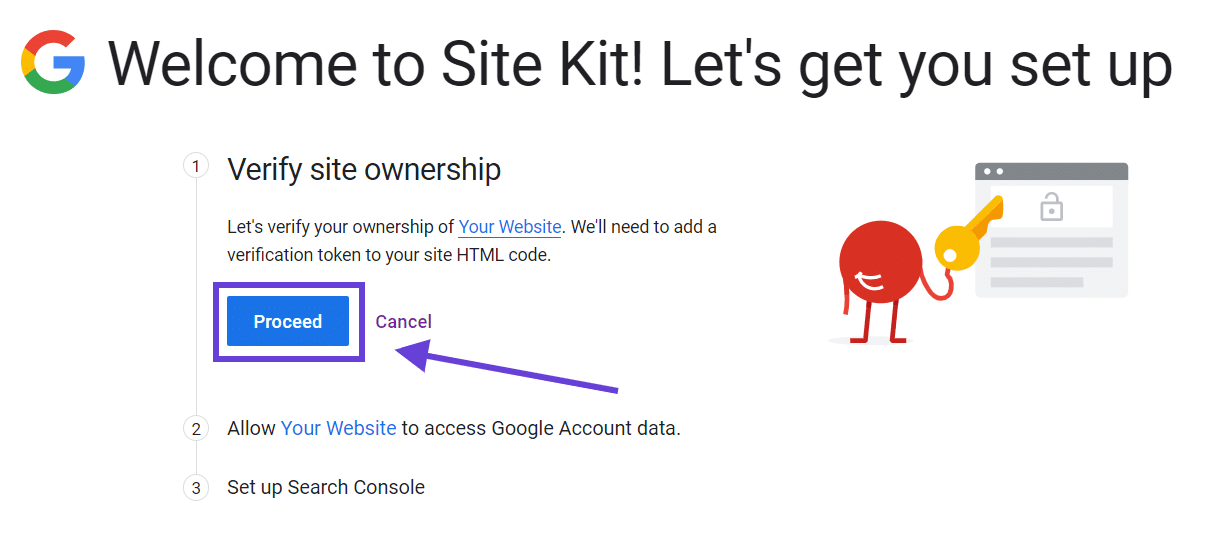
Continuando, o Site Kit pedirá a você a permissão e os dados de sua conta Google e os exibirá em seu painel de controle. Clique no botão Permitir mais uma vez. Então você verá uma mensagem de sucesso dizendo-lhe que seu site é verificado no Google Search Console:
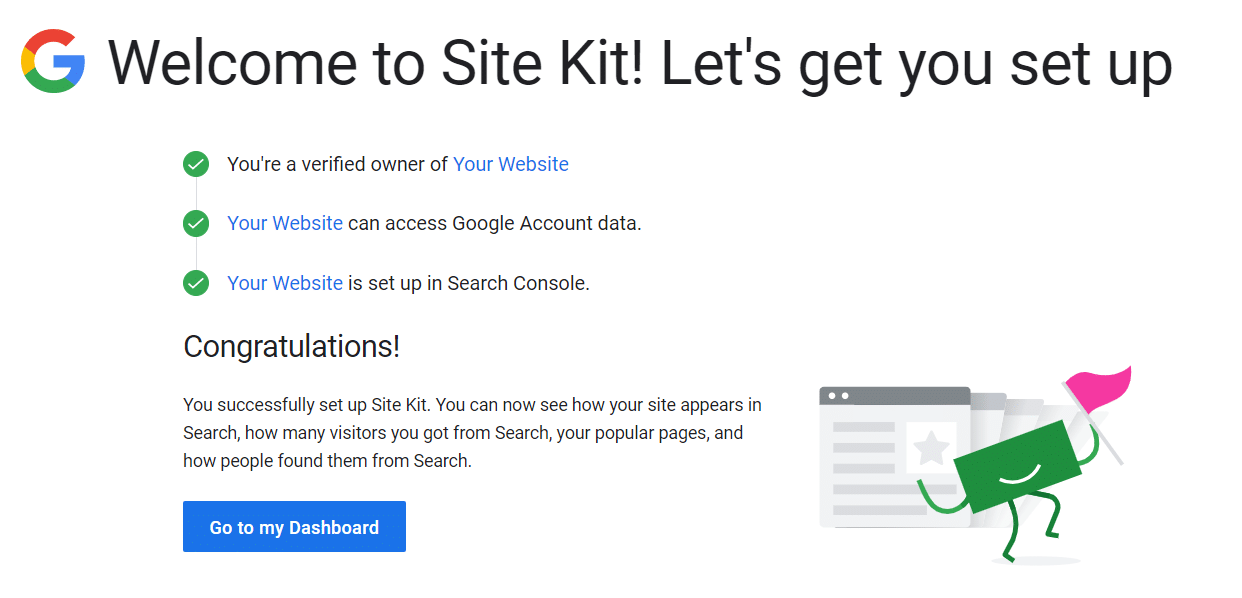
Quando você retornar ao painel do seu Site Kit no WordPress, você verá que ele está conectado ao Google Search Console. Um novo Site Kit > A aba Search Console aparecerá em seu painel, dando-lhe acesso aos dados de dentro de seu site.
Qual método você deve usar?
Adicionar um site ao Google Search Console leva apenas alguns segundos. No entanto, seria útil se você verificasse que é proprietário do site, o que pode variar em complexidade, dependendo do método de verificação escolhido.
Se você estiver usando o Google Analytics ou Tag Manager, você já tem algum código do Google em seu site. O Google Search Console deve identificar esse código e verificar seu site sem que você precise acrescentar mais nada a ele. Alternativamente, você pode adicionar um arquivo HTML, incluir uma tag ou usar a verificação DNS (a melhor abordagem se você não quiser adicionar mais código ao seu site).
Finalmente, se você estiver usando um plugin SEO para WordPress, as opções mais populares incluem recursos de verificação do Google Search Console. Elas o ajudarão a verificar seu site. Tudo que você tem que fazer é inserir um código de verificação.
Resumo
Parabéns! Agora você sabe tudo o que precisa para começar a verificar seu site no Google.
Basta lembrar que o Google verificará periodicamente na verificação do seu site. Não importa qual método você escolha, é essencial deixar esse método em vigor – você não pode removê-lo após a confirmação.
Agora é hora de começar a escalar o tráfego do seu site.
Você tem alguma outra pergunta sobre o processo de verificação do Google Search Console? Deixe um comentário, e nós tentaremos ajudar!